苹果电脑怎么彻底删除软件 苹果电脑如何删除软件应用
虽然苹果电脑中自带的第三方软件很好,用户也不得不自行搜索相关软件下载,因此有些用户难免也会遇到下载的软件版本不是自己想要的情况,这时就需要及时将苹果电脑中安装好的软件进行卸载删除,可是苹果电脑怎么彻底删除软件呢?在本文中小编就给大家讲解苹果电脑如何删除软件应用,以供大家参考。
具体方法:
方法一、
1.首先我们在桌面上打开Finder,就是我们Dock栏下方的左侧的第一个按钮,我们点击进入即可;
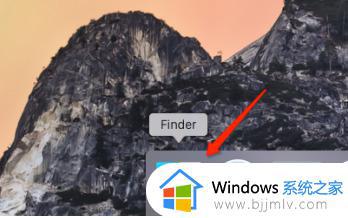
2.进入页面之后在左侧菜单中找到应用程序这个选项,我们点击进入;
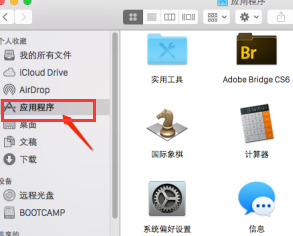
3.进入应用程序的页面,我们就能看见我们电脑上自己安装的所有程序。我们选择自己想要卸载的软件,点击鼠标右键,选择移动到废纸篓选项即可;
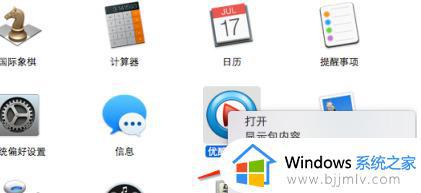
4.如果我们想要完全卸载,那么右键点击Dock中的废纸篓。点击右键,选择清倒废纸篓,就可以完全清除你想要卸载的软件啦。
方法二、
1.我们也可以通过专业的清理软件来快捷的卸载应用程序,比如CleanMyMac这款软件;
2.进入CleanMyMac主界面,点击左侧功能栏中的“卸载器”;
3.点击“查看x个应用程序”。CleanMyMac会提示我们系统中一共安装了多少个应用程序,并且按照商店、供应商等进行分类,便于我们查看和管理;
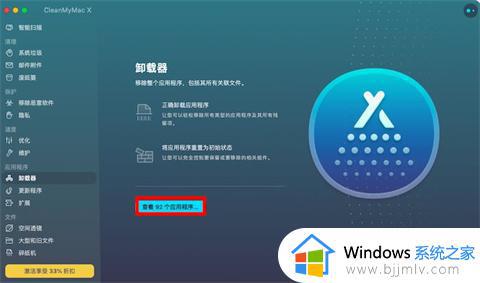
4.选中我们所需要卸载的应用程序。大家可按照名称、大小,通过升序/降序进行查找。勾选完毕后,再次点击“卸载”,即可完成程序的卸载工作。
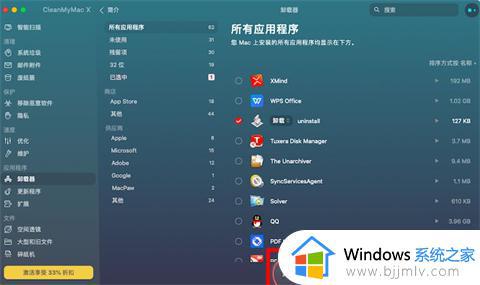
上述就是小编给大家介绍的苹果电脑如何删除软件应用全部内容了,还有不清楚的用户就可以参考一下小编的步骤进行操作,希望本文能够对大家有所帮助。
苹果电脑怎么彻底删除软件 苹果电脑如何删除软件应用相关教程
- 苹果电脑怎么删除软件 苹果电脑上删除软件的方法
- 彻底删除电脑流氓软件方法 怎样彻底删除电脑流氓软件
- 苹果电脑如何安装软件 苹果电脑安装应用教程图解
- 苹果笔记本怎么删除安装的软件 苹果笔记本怎样删除软件卸载
- 苹果电脑桌面上的文件怎么删除 苹果电脑删除文件的方法
- 电脑如何删除流氓软件 电脑上的垃圾软件怎么彻底删除
- 苹果电脑上怎么下载软件 苹果电脑下载软件的方法
- 流氓软件如何彻底删除 电脑怎么删除流氓软件
- 苹果如何隐藏软件 苹果电脑软件怎么隐藏
- 电脑2345流氓软件怎么彻底清除 电脑如何删除2345流氓软件
- 惠普新电脑只有c盘没有d盘怎么办 惠普电脑只有一个C盘,如何分D盘
- 惠普电脑无法启动windows怎么办?惠普电脑无法启动系统如何 处理
- host在哪个文件夹里面 电脑hosts文件夹位置介绍
- word目录怎么生成 word目录自动生成步骤
- 惠普键盘win键怎么解锁 惠普键盘win键锁了按什么解锁
- 火绒驱动版本不匹配重启没用怎么办 火绒驱动版本不匹配重启依旧不匹配如何处理
电脑教程推荐
win10系统推荐